win7 usb3.0速度慢怎么办 win7电脑usb3.0速度很慢如何处理
更新时间:2023-09-18 09:47:58作者:xinxin
当前usb3.0作为新一代的USB接口,特点是传输速率非常快,理论上能达到5Gbps,然而最近有些用户入手的win7 64位镜像电脑中在有自带usb3.0接口的情况下,外接硬盘进行传输文件时速度却异常的慢,对此win7 usb3.0速度慢怎么办呢?在本文中小编就来教大家win7电脑usb3.0速度很慢如何处理,一起来看看吧。
具体方法:
1、打开计算机,然后右键点你的U盘,属性;
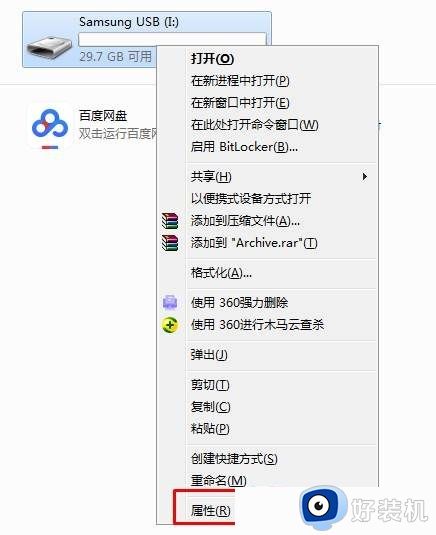
2、点击硬件选项卡,然后选择U盘,并点击属性;
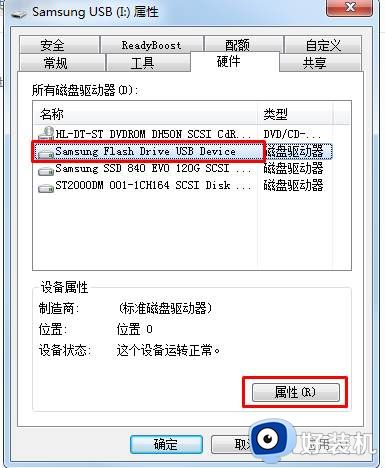
3、选择更好的性能,勾选启用设备上的写入缓存(这项大多U盘不支持)
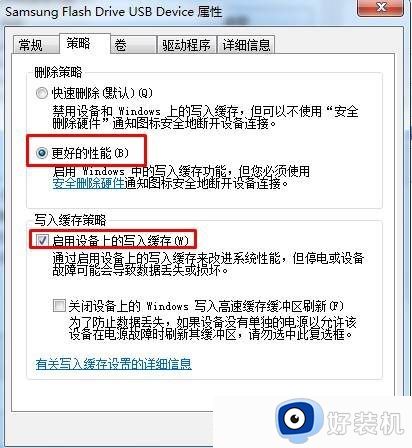
4、确定之后再试试U盘的速度,你就会发现快了好多了。
本文就是小编告诉大家的win7电脑usb3.0速度很慢如何处理的完整步骤了,碰到同样情况的朋友们赶紧参照小编的方法来处理吧,希望本文能够对大家有所帮助。
win7 usb3.0速度慢怎么办 win7电脑usb3.0速度很慢如何处理相关教程
- win7反应慢经常未响应怎么办 win7反应速度慢如何处理
- win7开机速度很慢怎么办 win7电脑开机特别慢解决方法
- win7网速慢简单一招恢复最高速度如何修复 win7怎么调网速到最快
- win7鼠标移动很慢怎么办 win7鼠标移动速度慢解决方法
- win7运行速度慢了怎么解决 win7加快运行速度慢的方法
- win7电脑网络慢怎么提升 win7上网速度慢的解决办法
- windows7开机慢怎么解决 win7开机时间太长怎么办
- win7电脑无线上网慢怎么办 电脑win7无线wifi速度慢如何解决
- win7运行速度慢的解决方法 win7太卡了如何让电脑变得流畅
- win7电脑加快开机速度的方法 如何让win7电脑加快开机速度
- win7访问win10共享文件没有权限怎么回事 win7访问不了win10的共享文件夹无权限如何处理
- win7发现不了局域网内打印机怎么办 win7搜索不到局域网打印机如何解决
- win7访问win10打印机出现禁用当前帐号如何处理
- win7发送到桌面不见了怎么回事 win7右键没有发送到桌面快捷方式如何解决
- win7电脑怎么用安全模式恢复出厂设置 win7安全模式下恢复出厂设置的方法
- win7电脑怎么用数据线连接手机网络 win7电脑数据线连接手机上网如何操作
win7教程推荐
- 1 win7每次重启都自动还原怎么办 win7电脑每次开机都自动还原解决方法
- 2 win7重置网络的步骤 win7怎么重置电脑网络
- 3 win7没有1920x1080分辨率怎么添加 win7屏幕分辨率没有1920x1080处理方法
- 4 win7无法验证此设备所需的驱动程序的数字签名处理方法
- 5 win7设置自动开机脚本教程 win7电脑怎么设置每天自动开机脚本
- 6 win7系统设置存储在哪里 win7系统怎么设置存储路径
- 7 win7系统迁移到固态硬盘后无法启动怎么解决
- 8 win7电脑共享打印机后不能打印怎么回事 win7打印机已共享但无法打印如何解决
- 9 win7系统摄像头无法捕捉画面怎么办 win7摄像头停止捕捉画面解决方法
- 10 win7电脑的打印机删除了还是在怎么回事 win7系统删除打印机后刷新又出现如何解决
